Hp PHOTOSMART130 User Manual [fi]

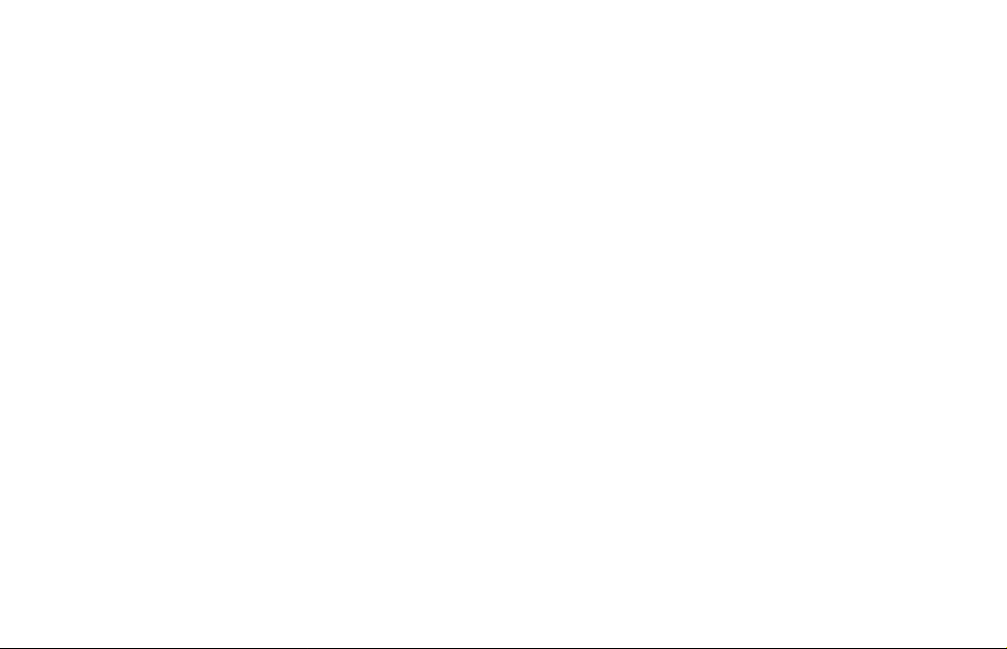
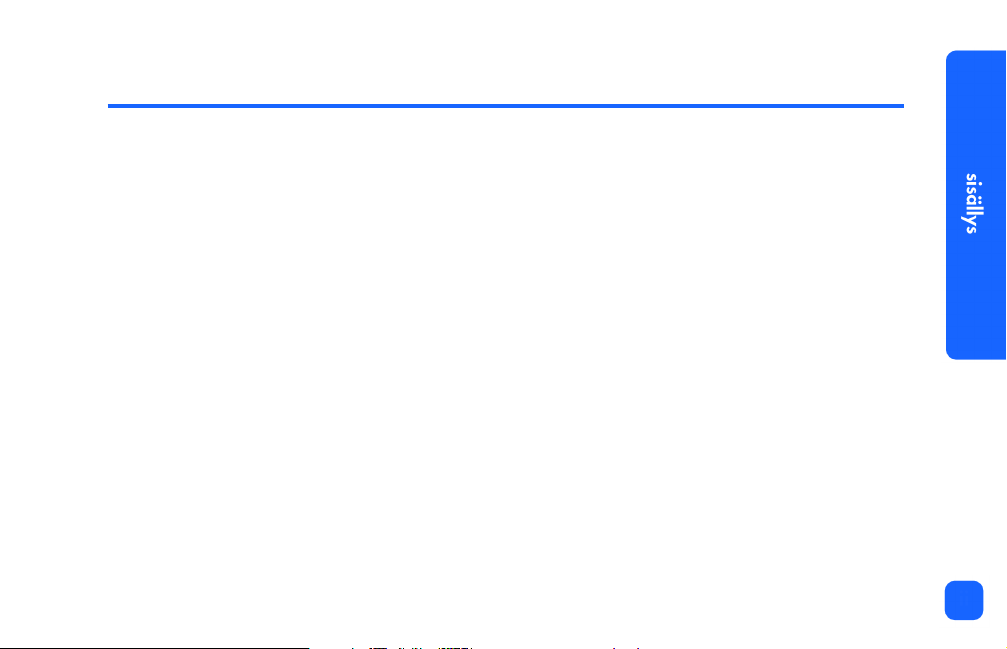
sisällys
1 tervetuloa..................................................................... 1
tietojen löytäminen ................................................................................................ 2
tulostimen help-tiedosto ......................................................................................... 3
2 käytön aloittaminen ..................................................... 5
pikaopas ............................................................................................................... 5
tulostimen etu- ja takapuoli ............................................................................... 10
tulostin edestä syöttölaitteen kansi avoinna ........................................................ 11
hallintapaneeli .................................................................................................12
näyttö .............................................................................................................. 13
näytön kuvakkeet ............................................................................................. 14
tulostimen käyttöönotto ........................................................................................ 17
tulostimen purkaminen pakkauksesta ................................................................ 17
virtalähteen kytkeminen .................................................................................... 18
virran kytkeminen ja sammuttaminen ................................................................ 19
paperin lataaminen .......................................................................................... 20
väripatruunan asentaminen ja irrottaminen ........................................................ 23
i
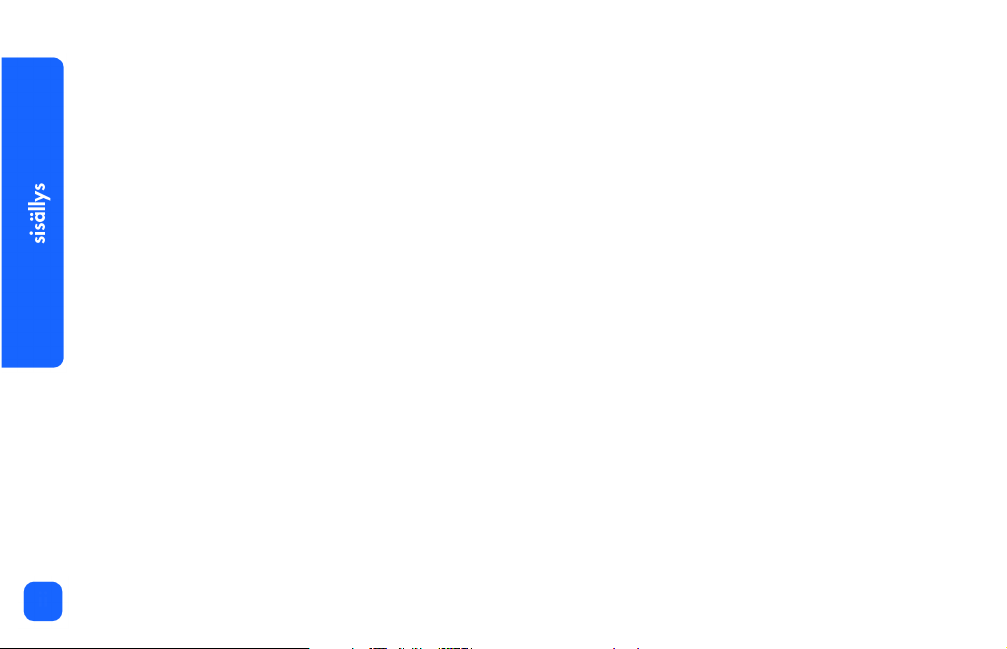
3 tulostaminen muistikorteilta ....................................... 27
laitteeseen sopivat muistikortit ............................................................................... 27
muistikortin asettaminen tulostimeen ................................................................. 28
CompactFlash-muistikortin asettaminen tulostimeen ........................................... 29
SmartMedia-muistikortin asettaminen tulostimeen .............................................. 30
Memory Stick -muistikortin asettaminen tulostimeen ........................................... 31
Secure Digital -muistikortin asettaminen tulostimeen ...........................................32
MultiMediaCard-muistikortin asettaminen tulostimeen ........................................ 33
muistikorttien tilan lukeminen ............................................................................... 33
asetusnäytön käyttäminen .................................................................................... 36
valokuvien tulostaminen ....................................................................................... 38
tulostuskoon valitseminen ................................................................................. 39
tulostettavien valokuvien valitseminen ................................................................ 40
tulostusmäärän valitseminen ............................................................................. 44
esimerkkejä ..................................................................................................... 45
hakemistosivun tulostaminen ................................................................................ 47
tulostustyön peruuttaminen ................................................................................... 49
tulostusasetusten nollaaminen .............................................................................. 49
ii
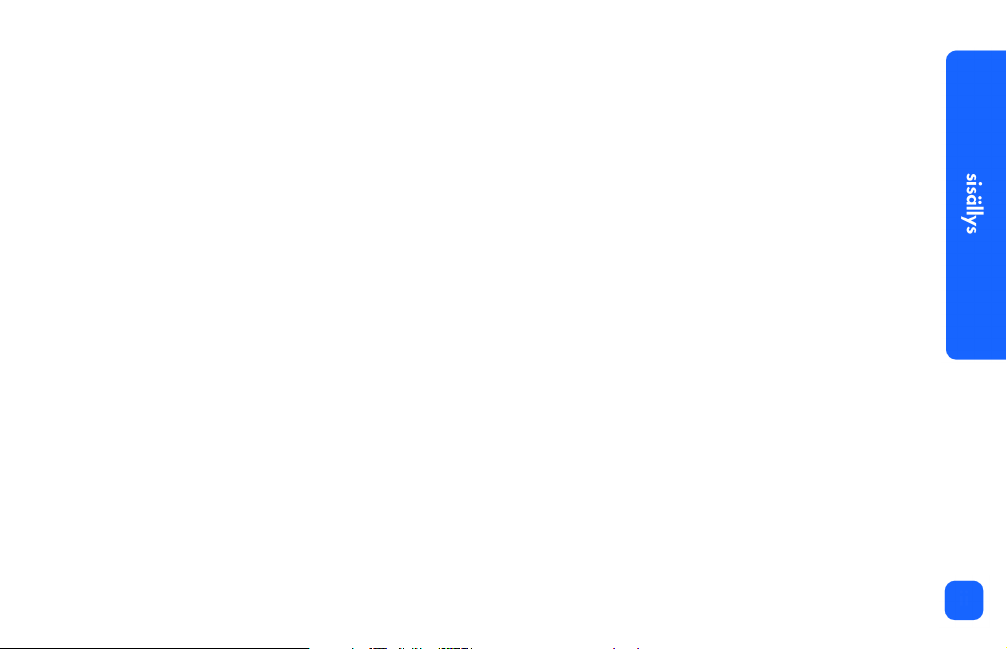
4 DPOF-tiedostosta tulostaminen .................................. 51
DPOF-tiedostosta tulostaminen ......................................................................... 51
DPOF-tilasta poistuminen ..................................................................................... 53
DPOF-tilaan palaaminen...................................................................................... 54
5 tulostimen huoltaminen ............................................. 55
tulostimen kuljettaminen ....................................................................................... 55
tulostimen ja tarvikkeiden varastointi ..................................................................... 56
tulostimen varastointi ........................................................................................ 56
väripatruunan varastointi .................................................................................. 56
tulostuspaperin varastointi ................................................................................ 57
tulostimen puhdistaminen .....................................................................................57
testisivun tulostaminen ......................................................................................... 57
6 vianmääritys .............................................................. 61
tilan osoittimien lukeminen ................................................................................... 61
tulostimen merkkivalo....................................................................................... 62
muistikortin merkkivalo ..................................................................................... 63
tilanäyttö ......................................................................................................... 64
iii
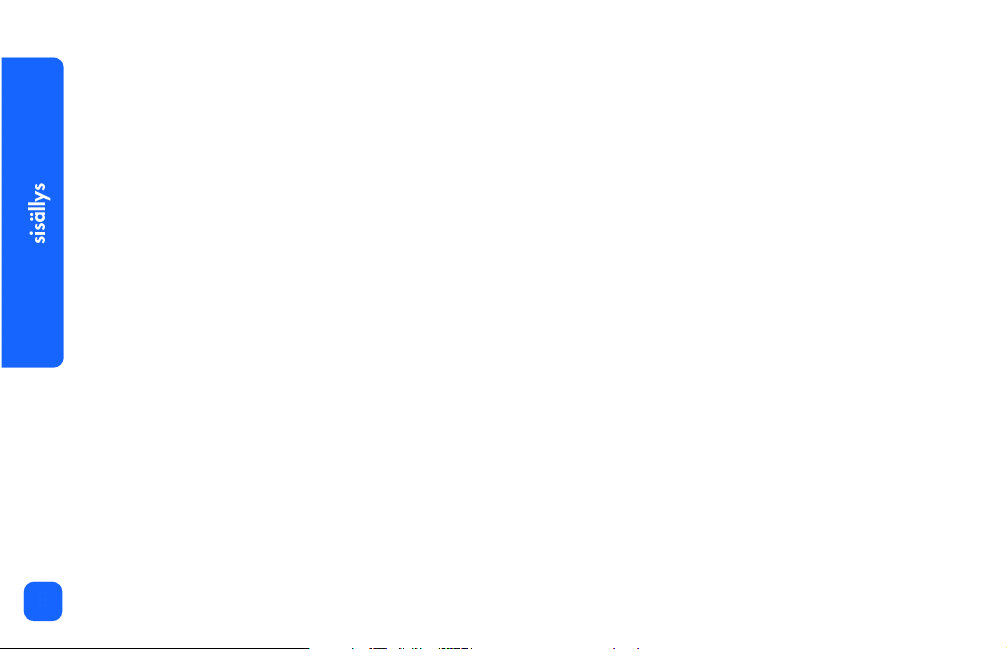
iv
vikatilanteiden tulkitseminen ................................................................................. 66
tulostinongelmat .............................................................................................. 66
muistikorttiongelmat ......................................................................................... 67
väripatruunaongelmat ...................................................................................... 70
paperin syöttöongelmat .................................................................................... 71
tallennusongelmat tietokoneelle ........................................................................ 72
muut tulostusongelmat ......................................................................................... 73
lisätietoa ongelmatilanteissa ................................................................................. 78
tekniset tiedot ................................................................ 79
tekijänoikeudet ja tavaramerkit ..................................... 81
hakemisto ...................................................................... 83
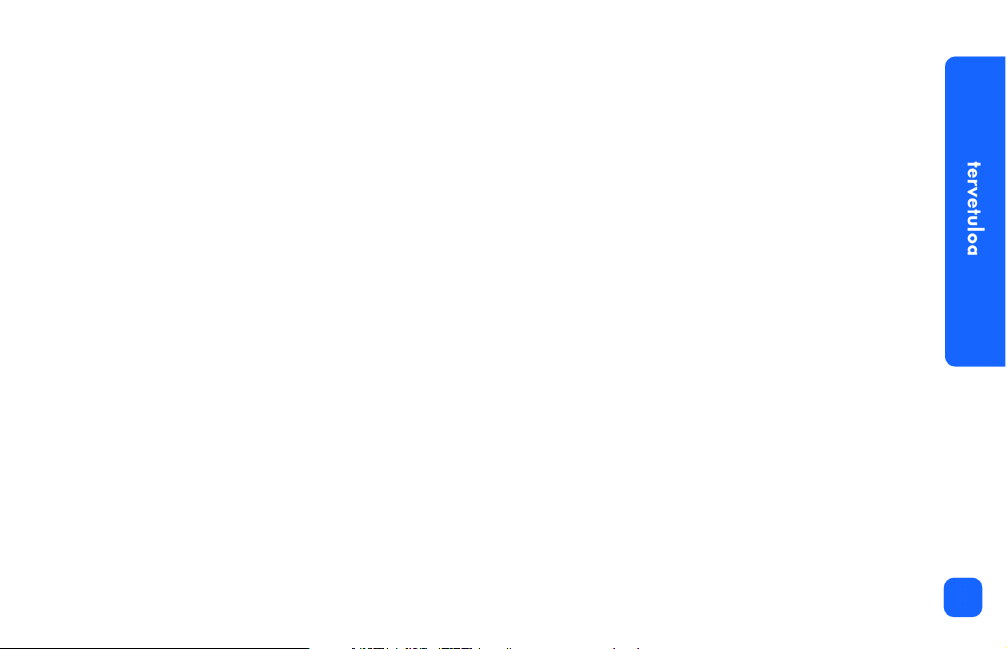
1 tervetuloa
Kiitos HP Photosmart 130 –tulostimen hankkimisesta! Uudella helppokäyttöisellä ja pienellä
valokuvatulostimella voit:
• Tulostaa kauniita valokuvia digitaalikameran muistikortilta ilman tietokonetta.
• Tulostaa kaikki digitaalikameran muistikortin kuvat hakemistosivulle.
• Tulostaa 10x15 cm valokuvia helposti ja nopeasti.
Voit aloittaa tulostimen käyttöönoton sivun 17 kappaleen ”tulostimen käyttöönotto” ohjeita
noudattaen.
Tässä ohjeessa on esitetty uuden tulostimesi käyttö ilman tulostimeen liitettyä tietokonetta.
Ohje sisältää myös pikaohjeet tulostimeen tutustumiseksi sekä runsaasti yksityiskohtaista
tietoa tulostamisesta ja vianmäärityksestä.
Voit liittää tulostimesi tietokoneeseen kuvien tallentamista ja muokkaamista varten. Näin voit
myös jakaa kuviasi ystävien ja perheen kesken sähköpostin avulla sekä käyttää kuvia
muissa ohjelmissa. Katso lisätietoja tulostimen tietokoneeseen liittämisestä HP Photosmart –
tulostinohjelman osana asennetusta Help-osiosta.
1
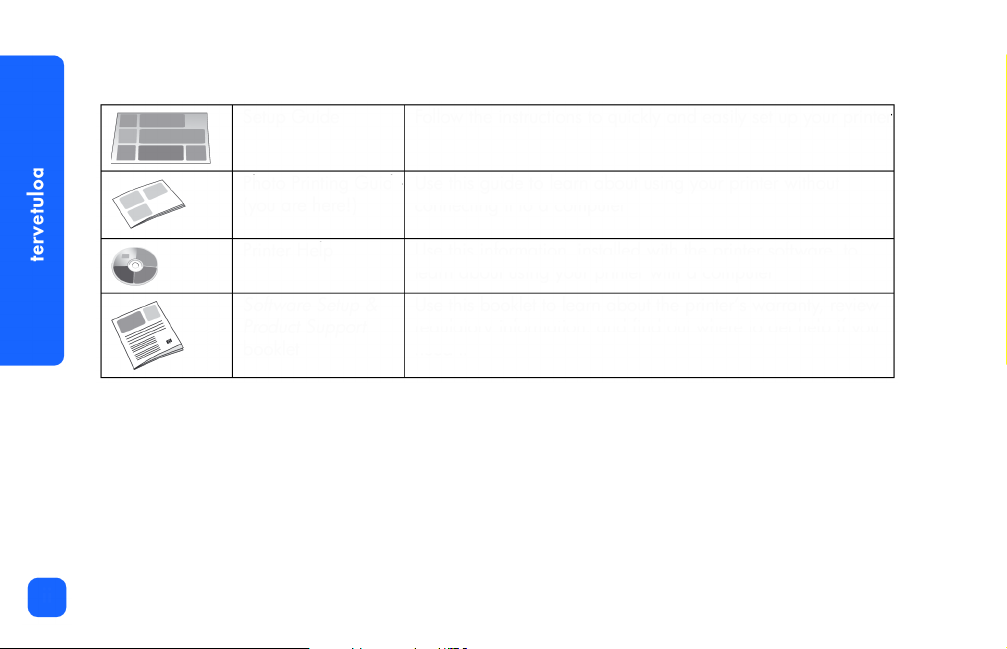
tietojen löytäminen
Asetusohje
Valokuvien tulostusohje (tämä ohje)
Tulostimen Helptiedosto
Ohjelmien asennus
& tuotetuki –kirja
Noudata ohjeita asentaaksesi tulostimen helposti ja nopeasti
Opi ohjeen avulla käyttämään tulostinta ilman tulostimeen
tietokonetta
liitettyä
Opi tulostinohjelman osana asennetun ohjeen avulla
tulostimen käyttö siihen liitetyn tietokoneen kanssa
Käytä kirjaa saadaksesi lisätietoja tulostimen takuusta,
teknisistä tiedoista sekä yhteystietoja ongelmatilanteita
varten
2
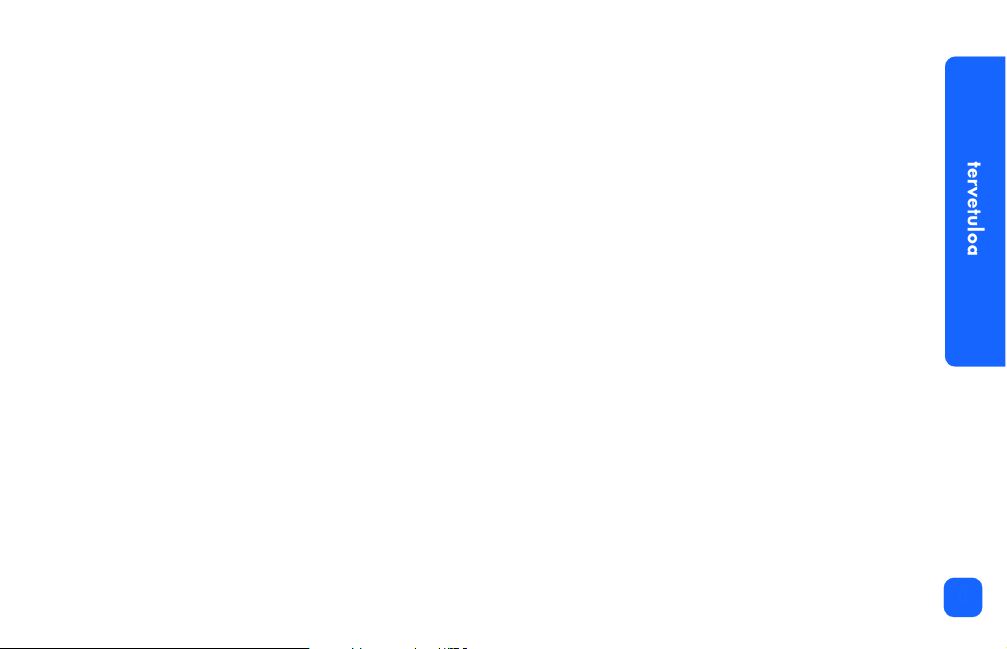
tulostimen help-tiedosto
HP Photosmart –tulostinohjelman osana asennetusta help-tiedostosta saat tietoja tulostimen
käytöstä tietokoneesi kanssa.
Avaa tulostimen helpAvaa tulostimen help
Avaa tulostimen help
Avaa tulostimen helpAvaa tulostimen help
1. Valitse komento
2. Valitse
3. Valitse
4. Napauta kohtaa
5. Kun HP Photosmart Photo & Imaging Software Help avautuu, valitse
6. Valitse
HewlettHewlett
Hewlett
HewlettHewlett
HP Photosmart 130, 230, 7150, 7350, 7550 seriesHP Photosmart 130, 230, 7150, 7350, 7550 series
HP Photosmart 130, 230, 7150, 7350, 7550 series.
HP Photosmart 130, 230, 7150, 7350, 7550 seriesHP Photosmart 130, 230, 7150, 7350, 7550 series
PP
rinter Helprinter Help
P
rinter Help.
PP
rinter Helprinter Help
HP Photosmart 130HP Photosmart 130
HP Photosmart 130.
HP Photosmart 130HP Photosmart 130
-tiedosto:-tiedosto:
-tiedosto:
-tiedosto:-tiedosto:
PP
rogram rogram
P
rogram Windowsin
PP
rogram rogram
-P-P
ackardackard
-P
ackard.
-P-P
ackardackard
HP Photosmart PHP Photosmart P
HP Photosmart P
HP Photosmart PHP Photosmart P
StartStart
Start-valikosta.
StartStart
rinter Helprinter Help
rinter Help.
rinter Helprinter Help
HP PhotosmartHP Photosmart
HP Photosmart
HP PhotosmartHP Photosmart
3
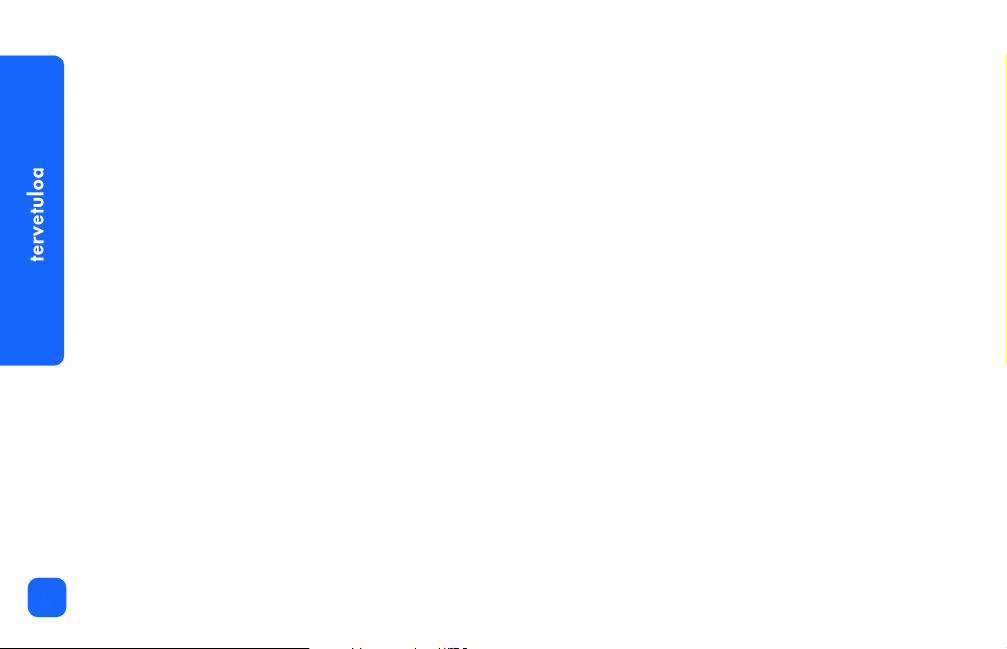
4
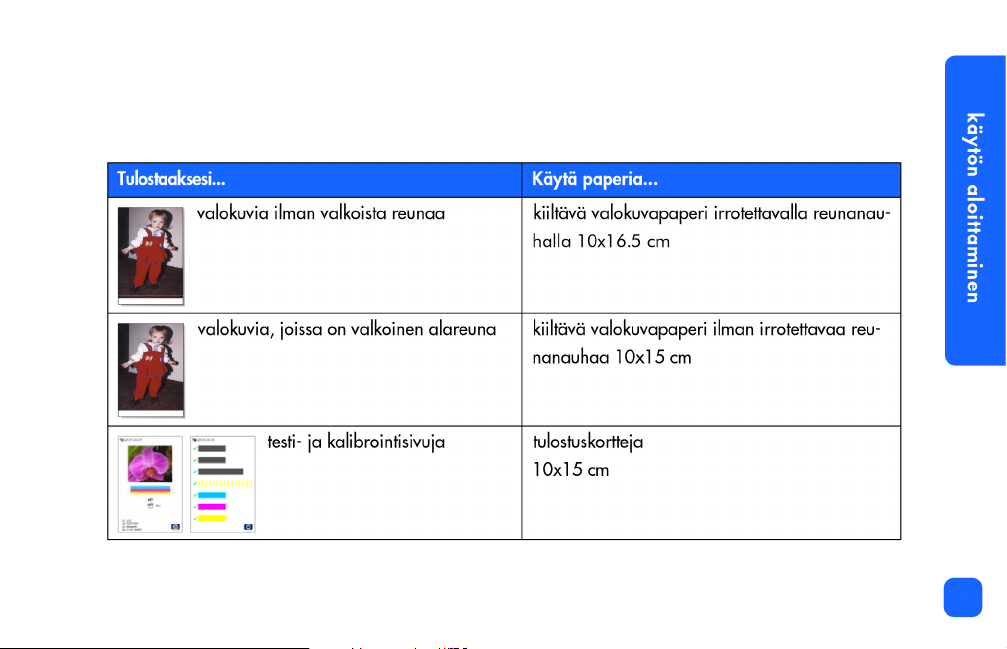
2 käytön aloittaminen
pikaopas
5
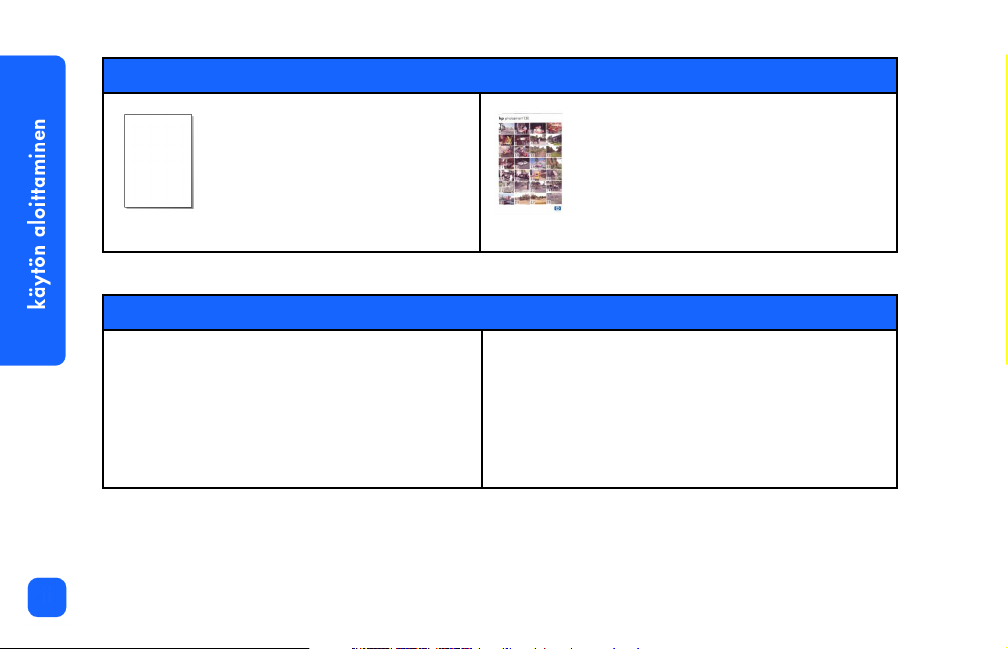
Tulostuskortti ja hakemistosivu eroavat toisistaan
tulostuskortti = kartonkikortti
Käytä tyhjiä, 10x15 cm
tulostuskortteja testisivujen
tulostamiseen.
Paperikoko ei ole tulostettavan valokuvan koko
Voit tulostaa seuraavan kokoisille
papereille:
• 10x15 cm
• 10x16,5 cm (1,25 cm reunanauhalla)
• Hagaki (100x148 mm)
6
hakemistosivu = tuloste, johon
tulostetaan muistikortin sisältämät
kuvat numeroituna
Tulostetun hakemistosivun avulla
voit valita tulostettavat valokuvat.
Voit tulostaa valokuvat
seuraavan kokoisina:
• 10x15 cm
• 6x8 cm
• 1,5x2 cm
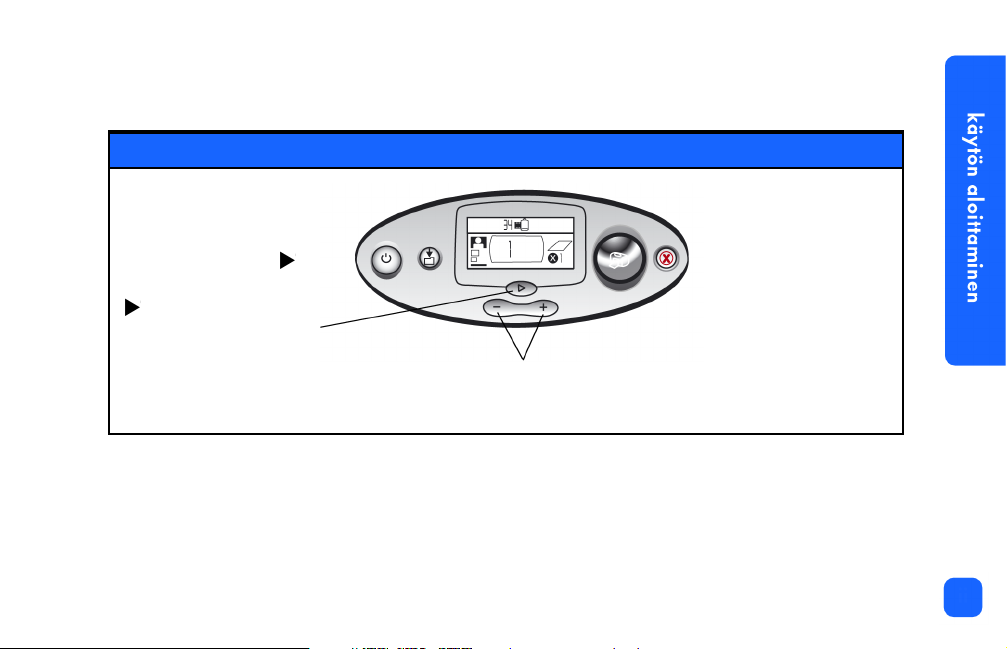
Valokuvien tulostaminen on helppoa! Lataa tulostimeen valokuvapaperia, asenna väripatruuna
ja valokuvat sisältävä kameran muistikortti ja sitten...
Paikoillanne...
.
Siirrä kohdistin
haluamallesi alueelle
Tab-painikkeen
avulla muuttaaksesi
asetuksia. Kokeile!
Paina Scroll Up (+) / Scroll Down (-) –painikkeita
muuttaaksesi asetuksen arvoa
7
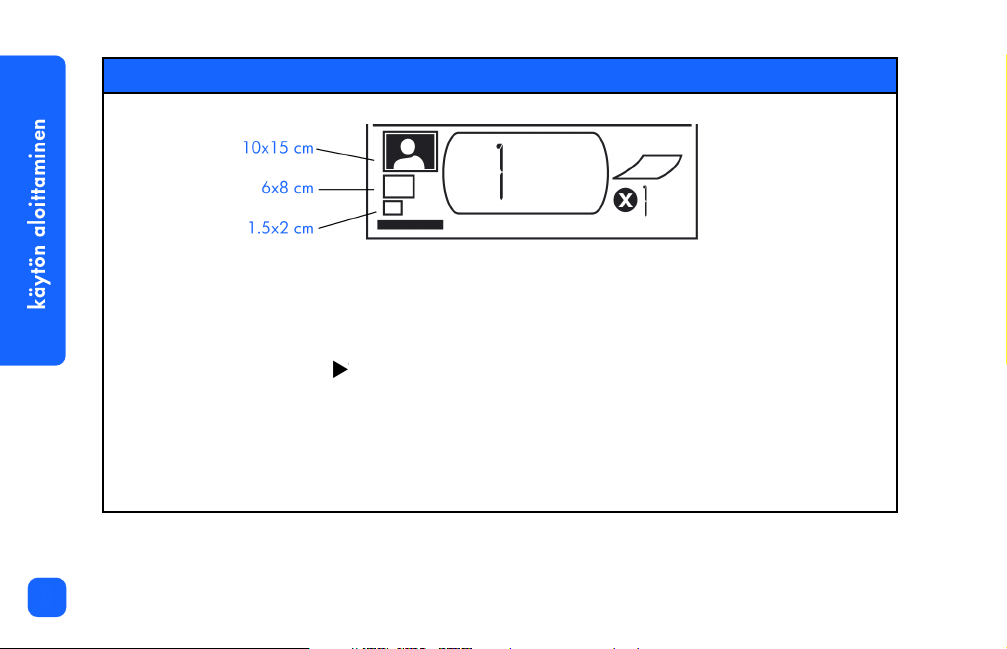
Valmiina...
Vihje: Voit valita
tulostettavaksi myös
valokuvat tietyllä
1. Aseta valokuvan
koko – Kun kohdistin
vilkkuu tämän
asetuksen alla, voit
valita haluamasi
kuvakoon
painamalla Scroll
Up (+) / Scroll
Down (-) –
painikkeita.
8
2. Siirry
seuraavaan
asetukseen
painamalla
Tab-painiketta.
3. Valitse
tulostettava valokuva
– Aseta haluamasi
valokuvien numerot
painamalla Scroll
Up (+) / Scroll
Down (-) –
painikkeita.
numerovälillä tai
useita tulostettavia
kopioita.
Tulostuskoon 1,5x2
cm valitseminen
valitsee kaikki
muistikortin
valokuvat
tulostettaviksi.
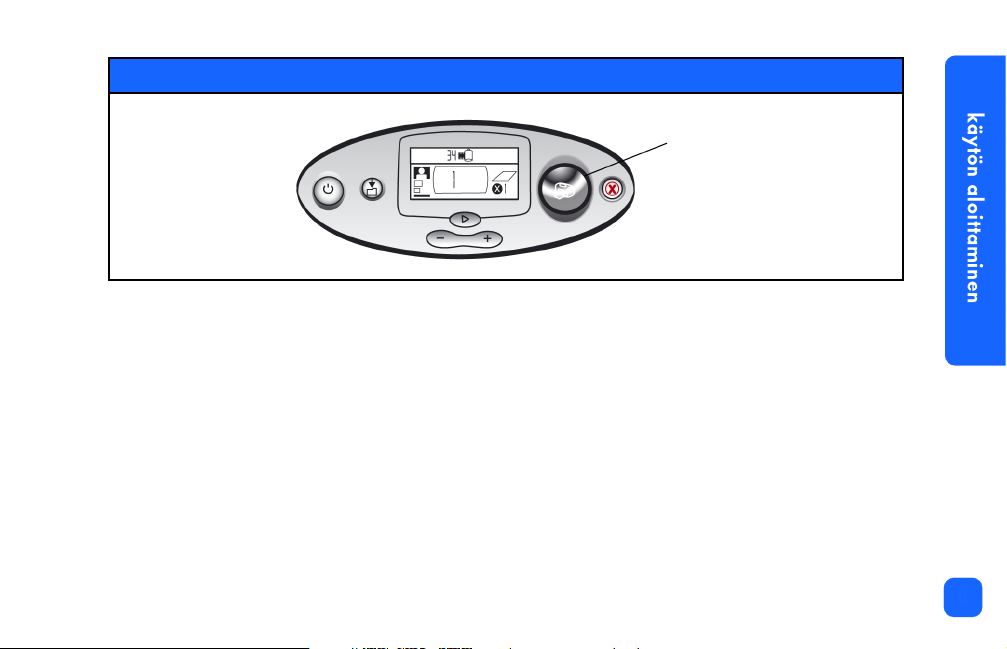
Tulosta!
Paina tulostuspainiketta ja
nauti valokuvistasi!
9

tulostimen etu- ja takapuoli
10
Tulostin edestä
Syöttölaitteen kansi
Hallintapaneeli
Väripatruunan kansi
Tulostin takaa
Taaempi paperirata
Tärkeää: Varmista, että taaempi paperirata on esteetön.
USB-liitin
Virtaliitin

tulostin edestä syöttölaitteen kansi avoinna
Muistikortin merkkivalo
CompactFlashmuistikorttipaikka
Tulosteen ohjain
Paperin sivuohjain
‘
Secure Digital /
MultiMediaCard –
muistikorttipaikka
SmartMediamuistikorttipaikka
Memory Stick –
muistikorttipaikka
Syöttötarjotin
11
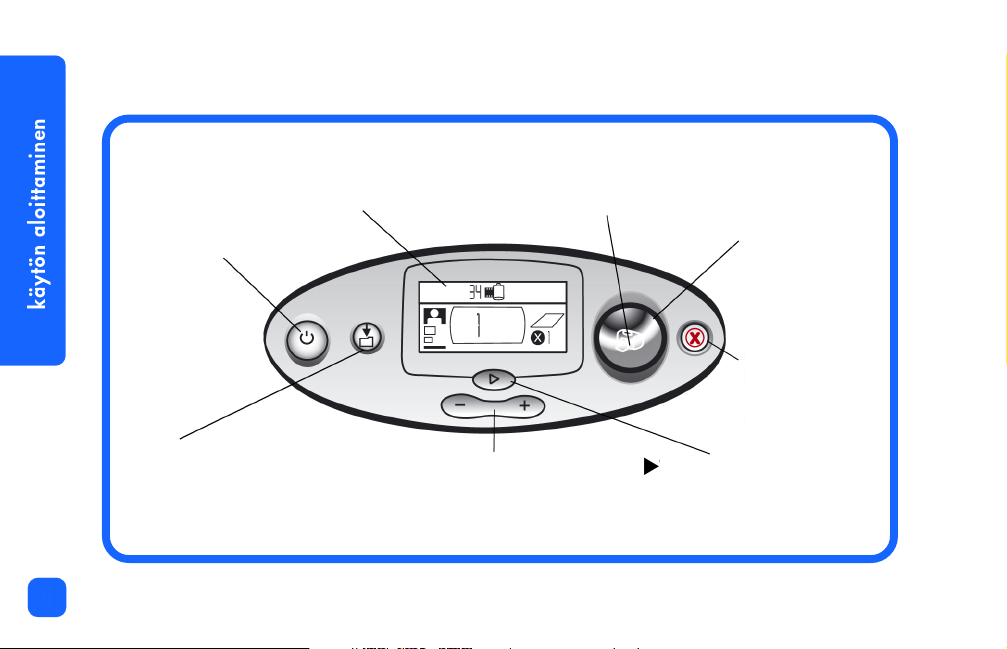
hallintapaneeli
12
Näyttö
Virtapainike
Tulostimen virta
kytketään ja
katkaistaan painiketta
painamalla
Tallennuspainike
Painikkeen painaminen tallentaa
valokuvat ja muut tiedostot muistikortilta
tietokoneen kiintolevylle, kun tulostimeen
on liitetty tietokone.
Näytöllä esitetään
tulostimen tilaa ja
valitut tulostusasetukset
Tulostimen merkkivalo
Jos merkkivalo on vihreä, tulostimen virta on kytkettynä (vilkkuva
merkkivalo ilmoittaa tulostimen käsittelevän työtä); punainen
merkkivalo ilmoittaa tulostimen vaativan
käyttäjän toimenpiteitä
Scroll Up (+) / Scroll Down
(-) –painikkeet
Valittua tulostimen asetusta
muutetaan näitä painikkeita
painamalla
Painikkeen painaminen siirtää
kohdistimen seuraavan valintaosaan
tulostusasetuksia valittaessa
Tab-painike
Tulostuspainike
Painikkeen
painaminen
käynnistää
valokuvien
tulostamisen
muistikortilta
Peruutuspainike
Painikkeen painaminen
keskeyttää tulostamisen
tai nollaa tulostimen
asetukset
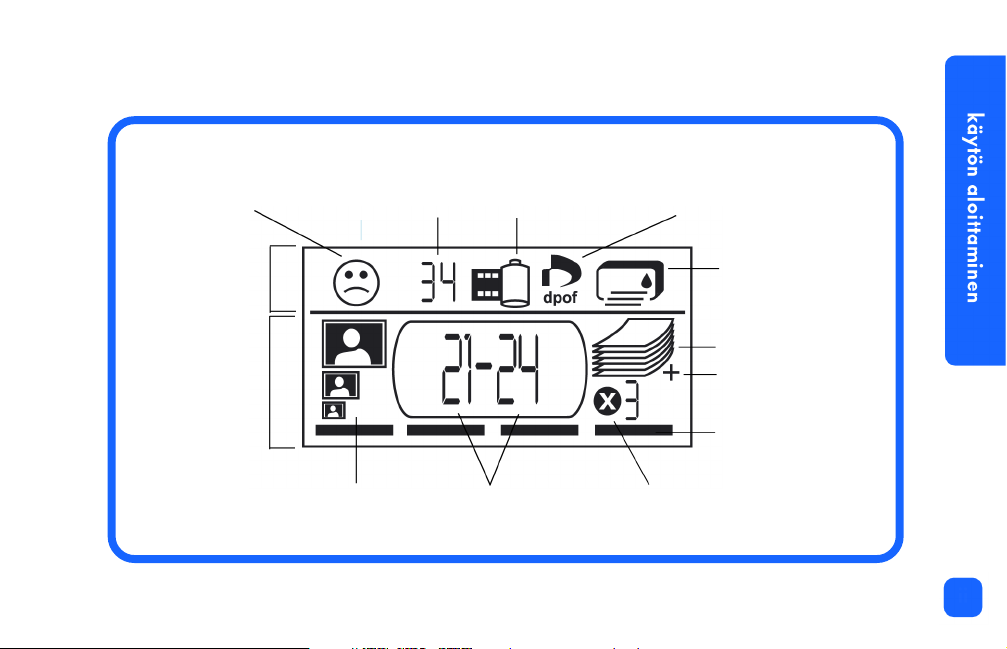
näyttö
Huomaa: Näytön kuvakkeet on esitelty seuraavilla sivuilla.
Huomiokuvake
Tilanäyttö
Asetusnäyttö
Valokuvakoon valintaosa Valokuvien valintaosa
Valokuvien
määrä
Muistikortin
kuvake
DPOF-kuvake
Paperin ja
väripatruunan
kuvake
Paperilaskurin kuvake
Paperin lisäyksen
kuvake
Kohdistin
Kopiomäärän valintaosa
13
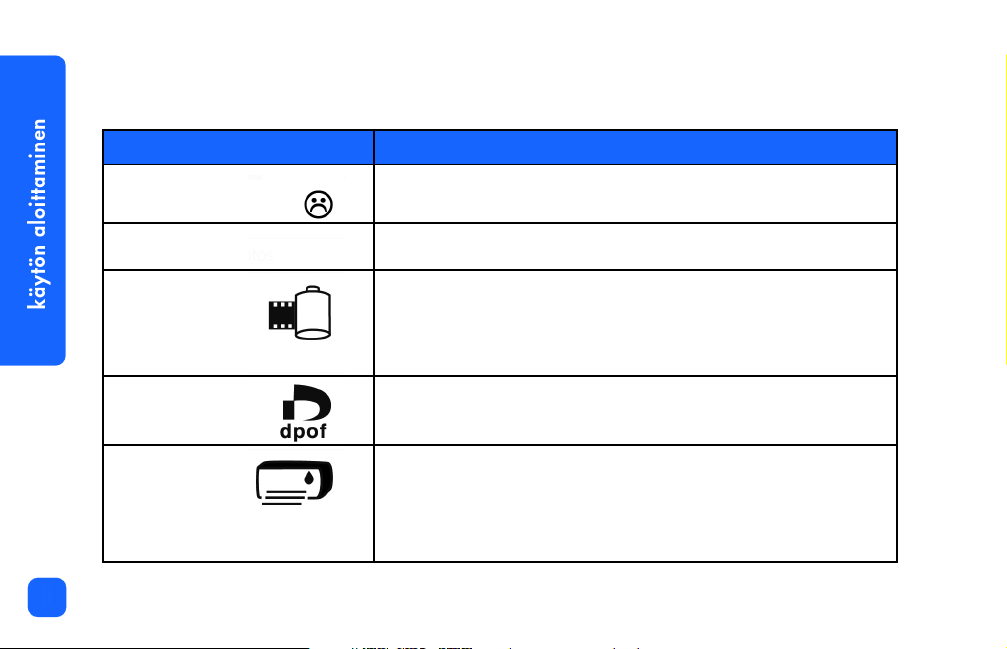
näytön kuvakkeet
Näytön yläosan kuvakkeet ilmaisevat tulostimen eri tiloja.
14
Kuvake
Huomiokuvake
Valokuvien määrä
Muistikortin kuvake
DPOF-kuvake
Paperin ja
väripatruunan
kuvake
Kuvaus
Ilmaisee, että tulostimessa on korjausta vaativa virhe.
Ilmoittaa muistikortilla olevien kuvien määrän.
Ilmaisee, että muistikortti on työnnetty tulostimeen. Jos olet
työntänyt tulostimeen muistikortin ja tämä kuvake ei syty,
muistikortti saattaa olla väärin tulostimessa. Jos kuvake
vilkkuu, muistikortissa on virhe.
Ilmaisee, että muistikortilla on tulostustyötiedosto (DPOF).
Ilmaisee tulostuspaperin ja väripatruunan tilan. Jos mustepisara vilkkuu, väripatruunassa on virhe. Jos paperiosa
(kuvakkeen alaosan viivat) vilkkuu, paperinsyötössä on
virhe.
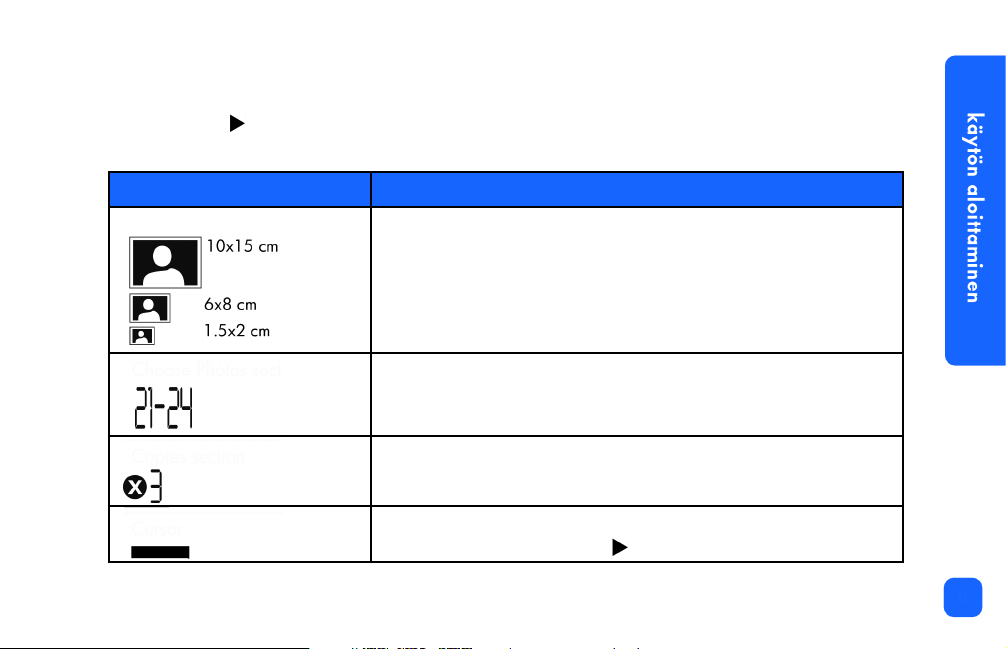
Näytön alaosassa valitaan tulostettavan valokuvan koko, tulostusalue sekä kopioiden
lukumäärä.
Vihje: Käytä Tab-painiketta siirtyäksesi seuraavaan asetukseen. Paina Scroll Up (+) /
Scroll Down (-) –painikkeita muuttaaksesi asetuksen arvoa.
Kuvake
Valokuvakoon valintaosa
Valokuvien valintaosa
Kopiomäärän valintaosa
Kohdistin
Kuvaus
Kolme kuvaketta ilmaisevat valitun tulostuskoon. Kun muutat
tulostuskoon valintaa, vastaava kuvake syttyy ja ilmaisee
valitun koon. Tulostuskoon 1,5x2 cm valitseminen valitsee
tulostettaviksi kaikki muistikortille tallennetut valokuvat.
Tässä osassa näytetään tulostettaviksi valitut valokuvat.
Tässä osassa näytetään tulostettavien kuvakopioiden määrä.
Kohdistin on muokattavan asetusalueen alapuolella. Seuraavaan asetukseen siirrytään Tab-painiketta painamalla.
15
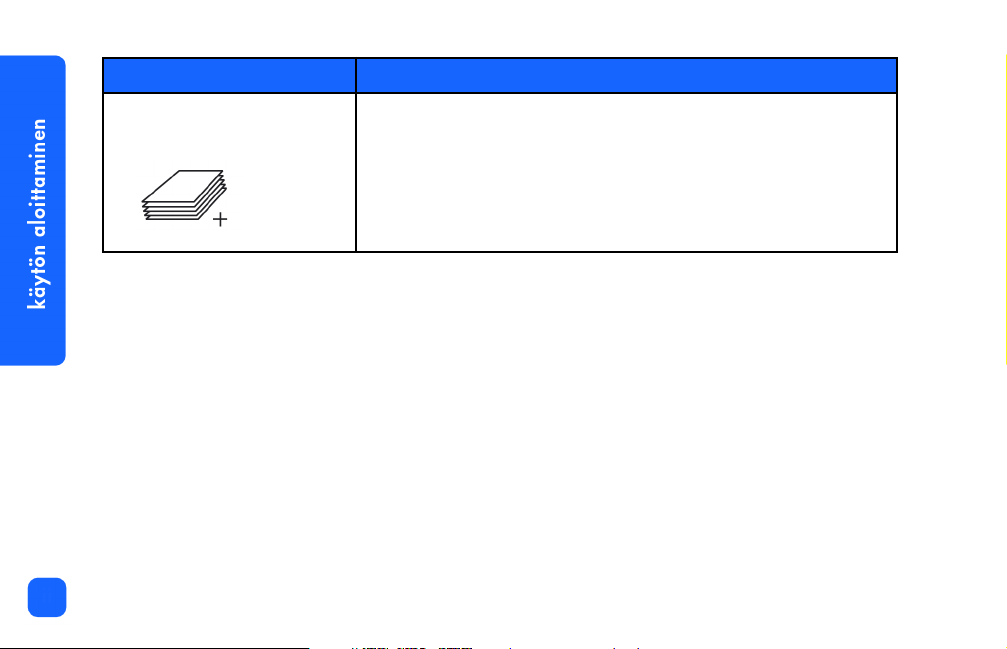
Kuvake
Kuvaus
16
Paperilaskurin kuvake
Paperin lisäyksen kuvake
Paperilaskurin kuvake ilmaisee tulostustyön tulostamiseen
tarvittavan sivumäärän. Suurin esitettävä määrä sivuja
kuvakkeen pinossa on kuusi. Jos tulostustyön tulostamiseen
tarvitaan yli kuusi sivua tulostuspaperia, paperin lisäyksen
kuvake syttyy paperilaskurin kuvakkeen viereen.

tulostimen käyttöönotto
tulostimen purkaminen pakkauksesta
Varmista, että pakkauksessa on seuraavat tuotteet:
Tulostin
Asetusohje
Väripatruuna
Tulostuskortteja
Valokuvapaperia
Virtalähde
Sovittimet
Ohjelma-CD
Valokuvien
tulostusohje
Ohjelmien asennus &
tuotetuki
–kirja
Tärkeää: Aseta tulostin tasaiselle tukevalle alustalle. Varmista, että tulostin on vähintään 25
cm etäisyydellä seinästä tai muista esteistä, jotta paperin kulku ei esty tulostettaessa.
17

18
virtalähteen kytkeminen
1. Työnnä virtalähteen pieni liitin tulostimen takana olevaan liittimeen. Varmista, että liitin on
kunnolla paikoillaan.
2. Taivuta virtalähteen kaksi metallikieltä ulos.
3. Kytke oikea sovitin virtalähteeseen.
4. Työnnä virtalähde seinäpistokkeeseen.
Tärkeää: Varmista, että virtalähteen johto ei peitä taaempaa paperirataa.
Taaempi paperirata
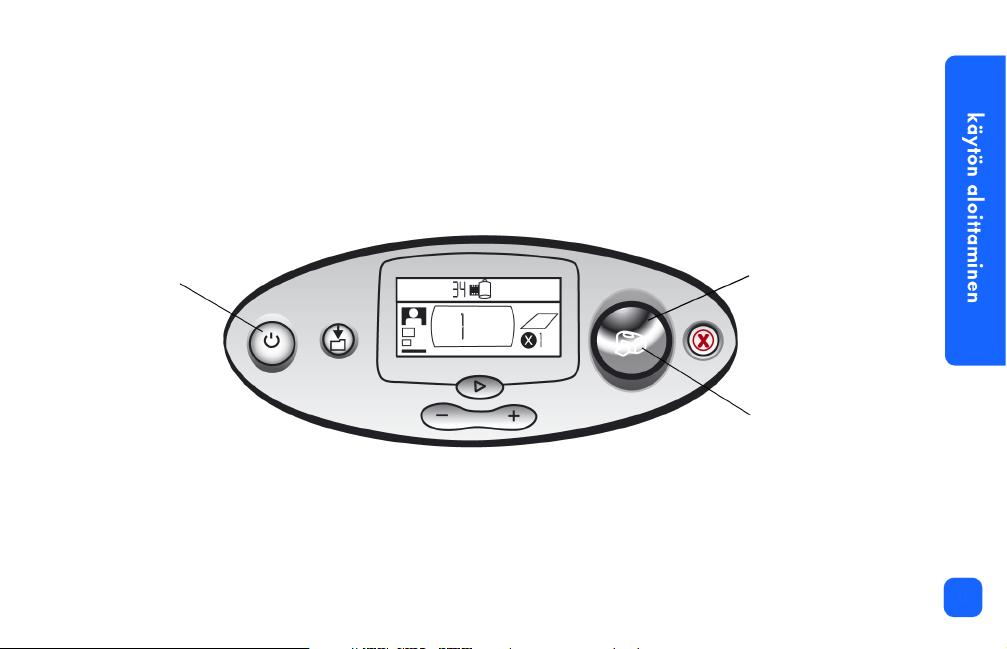
virran kytkeminen ja sammuttaminen
Paina tulostimen päällä olevaa virtapainiketta.
Tulostimen merkkivalo palaa vihreänä, kun tulostimen virta on kytketty. Tulostimen
käynnistyminen kestää noin 10 sekuntia.
Virtapainike
Tulostuspainike
Tulostimen merkkivalo
19
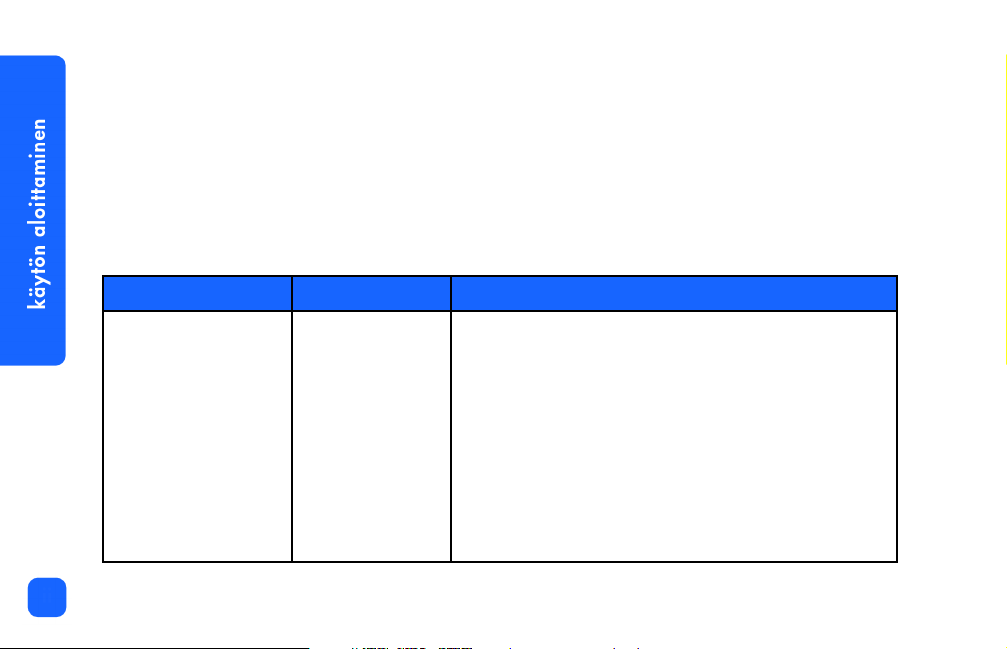
paperin lataaminen
Voit tulostaa värivalokuvia 10x15 cm valokuvatulostuspaperille (irrotettavalla reunanauhalla tai
ilman), tavalliselle paperille tai tulostuskorteille. Käytä parhaan tuloksen saavuttamiseksi HP
Photo Paper –tulostuspaperia. HP-tulostuspapereita on saatavana useimmista tietokone- ja
konttoritarvikeliikkeistä sekä Internetistä osoitteesta: www.hpshopping.com (USA),
www.hp-go-supplies.com (Eurooppa), www.jpn.hp.com/supply/inkjet (Japani),
www.hp.com/paper (Tyynenmeren alue)
Tulostimessa voidaan käyttää seuraavia paperikokoja:
20
Nimi tai tyyppi
HP Premium Plus Photo
Paper
HP Photo Paper
tulostuskortti
Hagaki-kortti
Koko
10x16,5 cm
(1,25 reunanauha)
10x16,5 cm
(1,25 reunanauha)
10x15 cm
100x148 mm
Käyttökohde
Keski- ja korkealaatuiset kuvatulosteet, albumeihin
liitettävät ja arkistoitavat valokuvat sekä kuvat ilman
tulostusreunaa
Ystäville tulostettavat valokuvat, kirjeiden ja korttien
mukana lähetettävät valokuvat, kuvakopiot,
digitaalikuvat sekä työtarkoituksiin otetut valokuvat
Tulosta kalibrointisivut, testisivut, koevedokset, lasten
kokeilukuvat ja hakemistosivut tulostuskorteille
(säästääksesi valokuvapaperia)
Valokuvat ja hakemistosivut
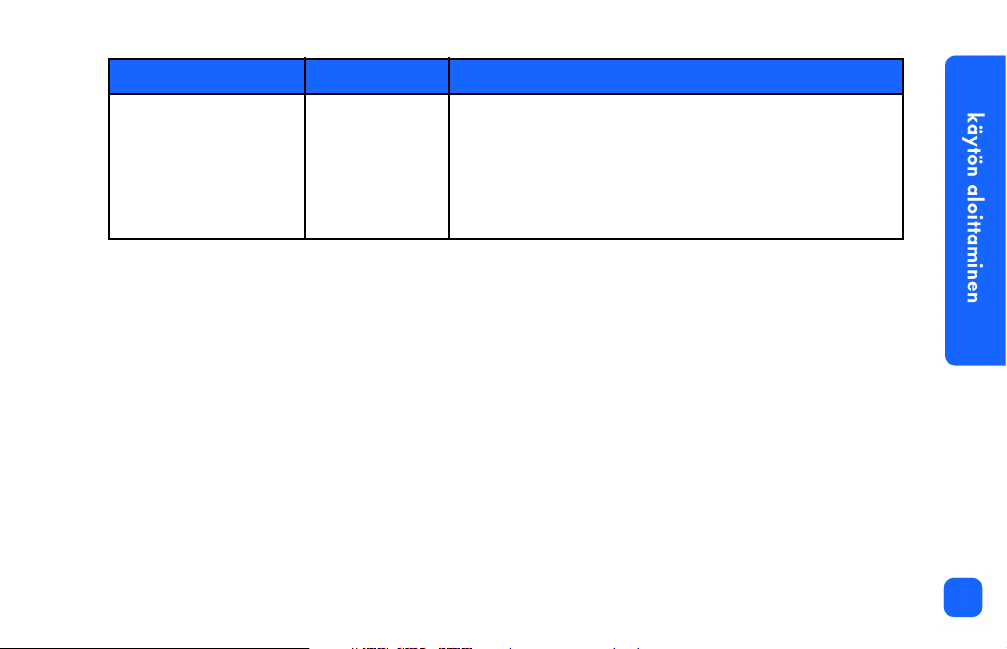
Nimi tai tyyppi
muiden valmistajien
valokuvatulostuspaperit
Koko
10x15 cm
Käyttökohde
Valokuvat ja hakemistosivut
Paperin syötössä tai kulussa tulostimessa saattaa esiintyä
häiriöitä käytettäessä muuta tulostuspaperia kuin HP
Premium Plus. Voit yrittää ladata vähemmän paperia
kerralla. Varmista, että paperipinon reunat ovat
suorassa.
Huomaa: Tulostin vetää tulostaessaan paperin suoraan tulostusaukon läpi, ulos tulostimen
takaosasta ja työntää paperin takaisin eteen. Varmista, että tulostimen taaempi
paperirata on vähintään 25 cm etäisyydellä mahdollisista esteistä.
21

22
Paperin lataaminen:
1. Avaa syöttölaitteen kansi.
2. Sijoita paperipino syöttötarjottimelle ja työnnä pino
ohjaimen alle.
• Tulostin tulostaa paperin päällimmäiselle puolelle.
Jos käytät valokuvatulostuspaperia, lataa
paperi kiiltävä puoli ylöspäin. Jos käytät
paperia, jossa on reunakaista, syötä
paperi reunakaista tulostimeen päin.
• Lataa 10 – 20 arkkia tulostuspaperia
tai –korttia. (Katso lisätietoja tulostus-
Tulosteen ohjain
Paperin sivuohjain
paperin mukana toimitetuista ohjeista.)
• Käytä vain yhtä paperityyppiä ja –kokoa kerrallaan.
Älä sekoita erityyppisiä papereita syöttötarjottimelle.
3. Siirrä syöttötarjottimen sivuohjain kiinni paperipinon vasempaan reunaan. Älä taivuta
papereita. Näin paperit syöttyvät tulostimeen oikein ja tulostetut valokuvat ovat suorassa
paperiin nähden.
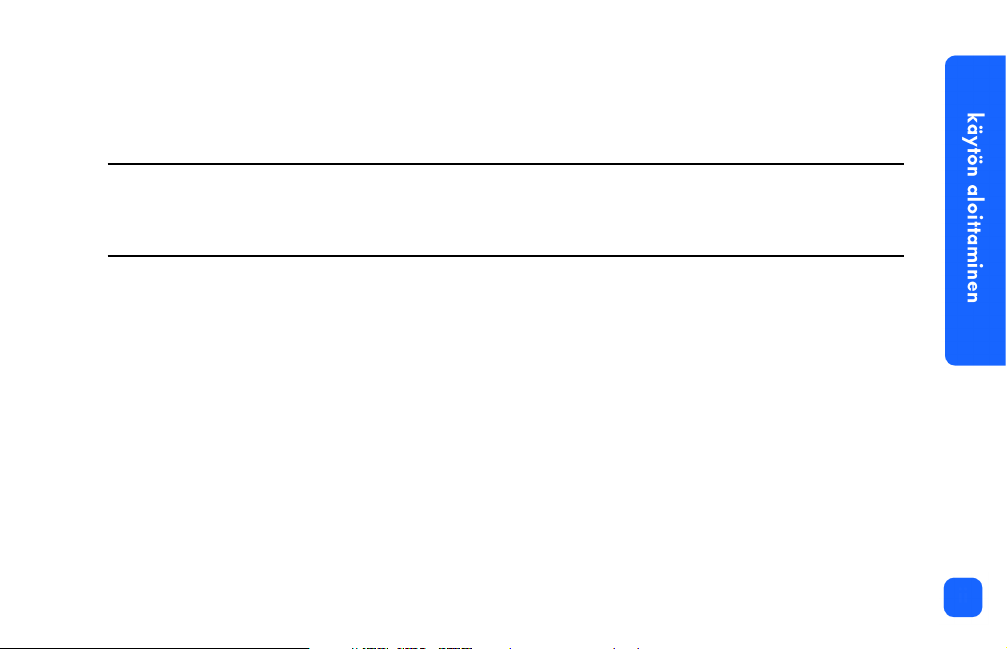
väripatruunan asentaminen ja irrottaminen
Käytä alkuperäisiä tehtaalla täytettyjä HP-väripatruunoita parhaan tulostuslaadun
saavuttamiseksi.
Varoitus: Varmista, että käytät oikeaa väripatruunaa (HP #57). Takuu ei
kata tulostimen tai väripatruunan vaurioita, jotka aiheutuvat HPväripatruunan muuttamisesta tai uudelleen täyttämisestä.
Voit asentaa ja irrottaa väripatruunan tulostimen ollessa päällä tai pois päältä. Kun asennat
uuden väripatruunan ensimmäistä kertaa, tulostin tulostaa automaattisesti kalibrointisivun. Jos
irrotat väripatruunan ja asennat sen takaisin, uutta kalibrointisivua ei tulosteta. Voit tulostaa
kalibrointisivut tulostuskortille valokuvapaperin säästämiseksi.
Huomaa: Jos asennat uuden väripatruunan tulostimen ollessa pois päältä, kalibrointisivu
tulostetaan tulostimen virran kytkemisen jälkeen.
23
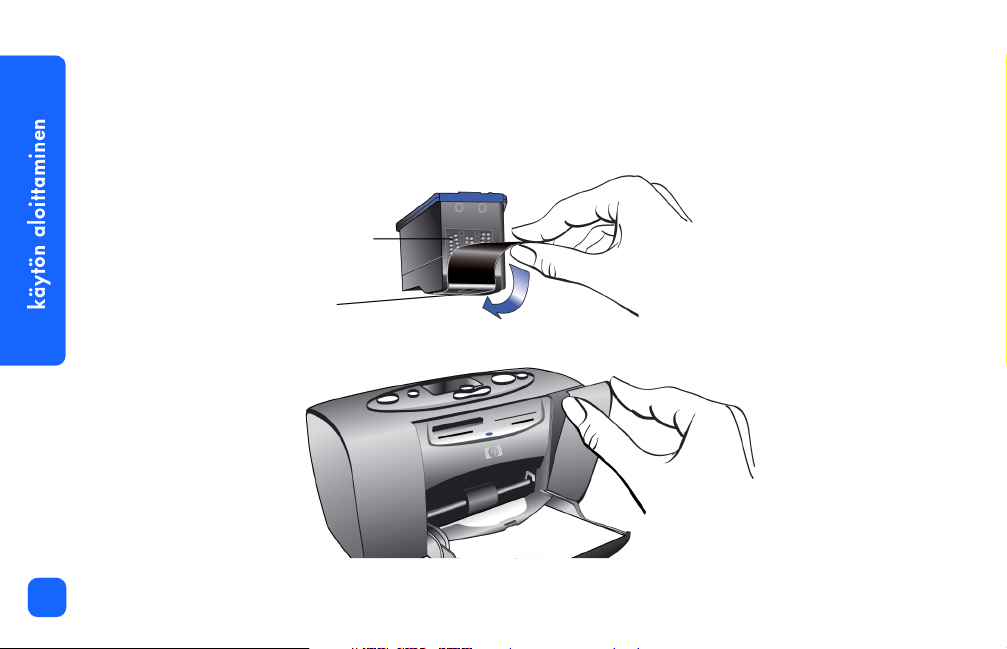
24
Väripatruunan asentaminen:
1. Poista uusi väripatruuna pakkauksestaan ja irrota kirkas suojamuovi muovin päästä
vetämällä.
Huomaa: Älä koske väripatruunan suuttimiin tai liittimiin. Näiden osien koskettaminen
saattaa aiheuttaa tulostusongelmia.
Liittimet
Suuttimet
2. Avaa väripatruunan kansi vetämällä kantta alaspäin.
